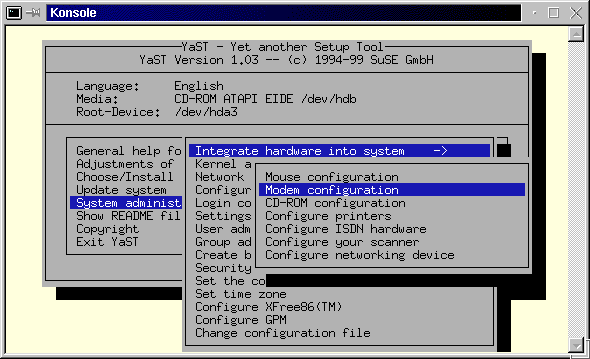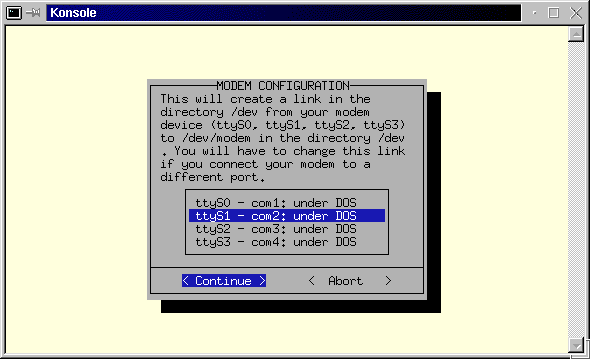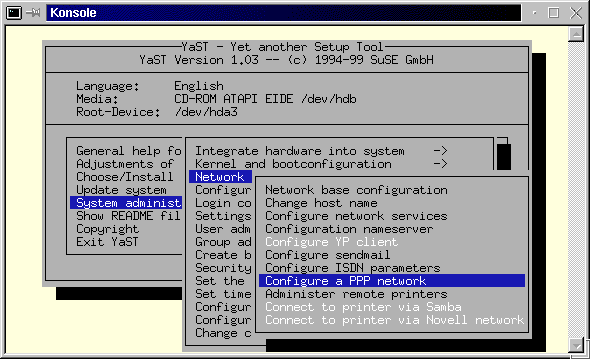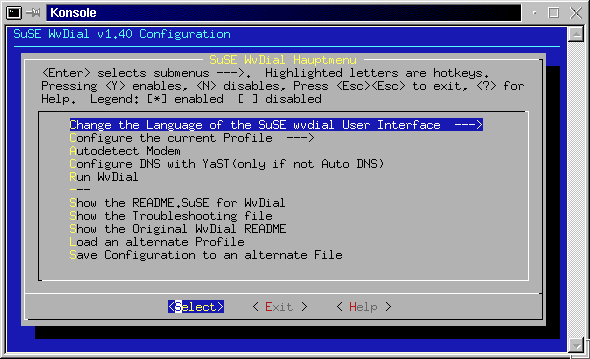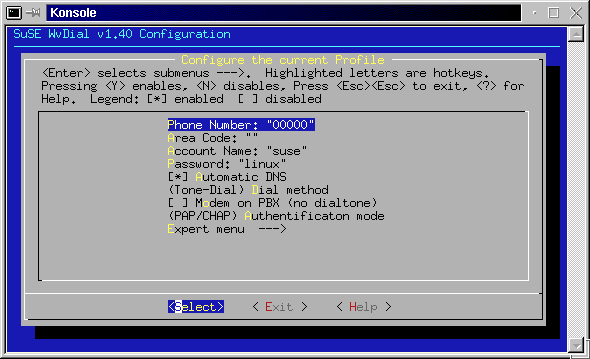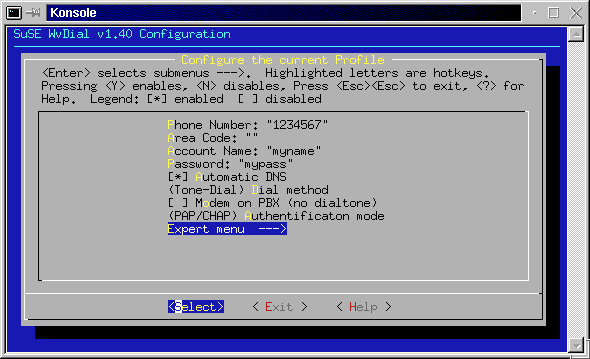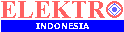 |
Nomor 31, Tahun VI, Mei
2000
|
|||
| KOMPUTER |
Koneksi Internet dengan WVDIAL |
|||
| Home
Halaman Muka Perlukah Belajar Linux/Unix kalau Sudah
Ada Software Komersial di Industri?
|
PengantarProgram wvdial merupakan yang handal dalam membuat koneksi PPP (Point-to-Point protocol) ke Internet Service Provider (ISP). wvdial secara otomatis melakukan pengenalan terhadap system yang digunakan oleh ISP kita, sehingga kita tidak perlu bersusah-payah memilih opsi yang tepat untuk membuat koneksi internet. Uraian di tulisan ini menggunakan Linux SuSE sebagai sistem operasi. Untuk Anda yang menggunakan Linux RedHat atau lainnya, sebuah tulisan tentang membuat koneksi internet dapat Anda simak di Majalah Mikrodata Volume 12 Seri 14.Konfigurasi ModemLangkah yang pertama sebelum kita menggunakan wvdial adalah memilih dan mendefinisikan port yang akan kita gunakan untuk modem kita. Kita andaikan bahwa kita akan menggunakan port serial COM2 untuk modem kita. Untuk melakukannya, jalankan program YasT, lalu pilih System Administration -> Integrate hardware into system -> Modem configuration seperti pada gambar di bawah ini.
Setelah itu, pilihlah port yang sesuai atau yang kita inginkan. Pilihlah ttyS1 untuk port serial COM2 seperti berikut ini :
Untuk meneruskan proses, pilih Continue. KONFIGURASI WVDIAL Kita dapat melakukan konfigurasi wvdial secara mudah dengan YaST melalui menu System Administration -> Network configuration -> Configure a PPP network seperti gambar di bawah ini :
Setelah kita memilih menu Configure a PPP network, kita akan mendapatkan menu untuk konfigurasi wvdial di bawah ini :
Prosedur selanjutnya adalah sebagai berikut :
Sebagai contoh, tampilan pilihan Anda dapat berbentuk seperti gambar berikut :
tail -f /var/log/messagesJika terdapat baris dengan tulisan "Local IP:" dan "Remote IP:" lengkap dengan nomor IP, berarti koneksi dengan ISP telah terjadi dan kita dapat menjalankan Netscape, ftp, fetchmail, dan lain sebagainya. [Dialer Defaults] Username = myname Modem = /dev/ttyS1 Password = mypass Area Code Init1 = ATZ Init2 = ATQ0 V1 E1 S0=0 &C1 &D2 S11=55 +FCLASS=0 Compuserve = 0 Tonline = 0 Dial Command = ATDT Phone = 1234567 Baud = 57600 Auto DNS = 1 Stupid Mode = 1 New PPPD = 1 [Dialer nomorlain2] Phone = 7654321 [Dialer nomorlain3] Phone = 4444444Dengan demikian, jika line telepon yang satu sedang sibuk, Anda dapat menggunakan line yang lain dengan perintah : wvdial nomorlain2dan seterusnya Jika Anda ingin mengakses ISP bukan sebagai root, tambahkan username Anda ke dalam group 'uucp' dan 'dialout' dengan menu 'Group administration' di YaST..
|
|||
| Artikel lain:
Perlukah Belajar Linux/Unix kalau Sudah Ada Software Komersial di Industri? |
||||